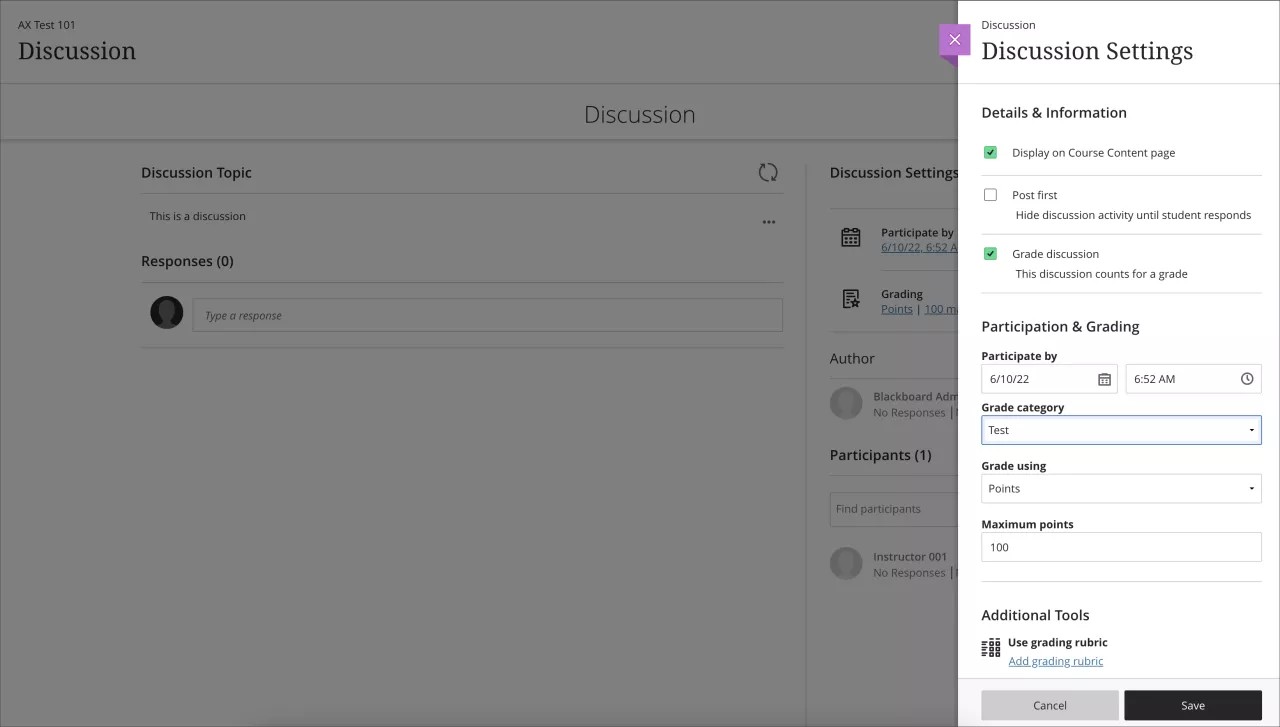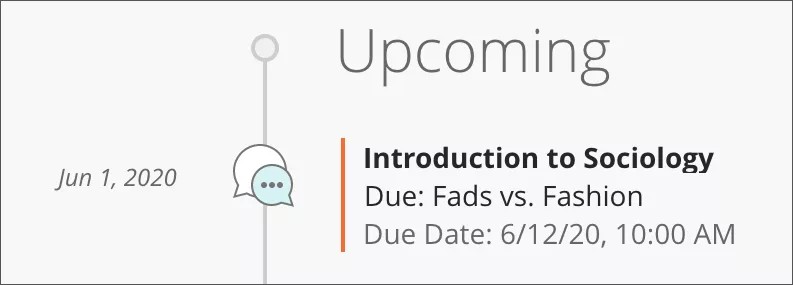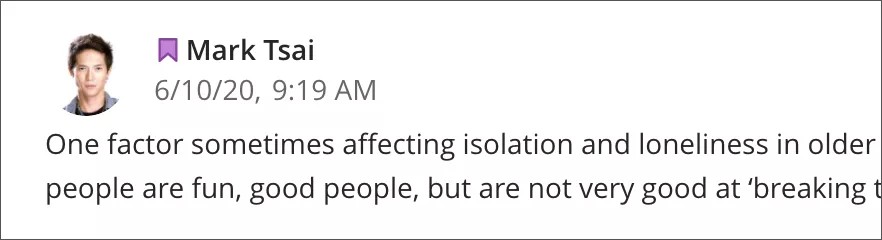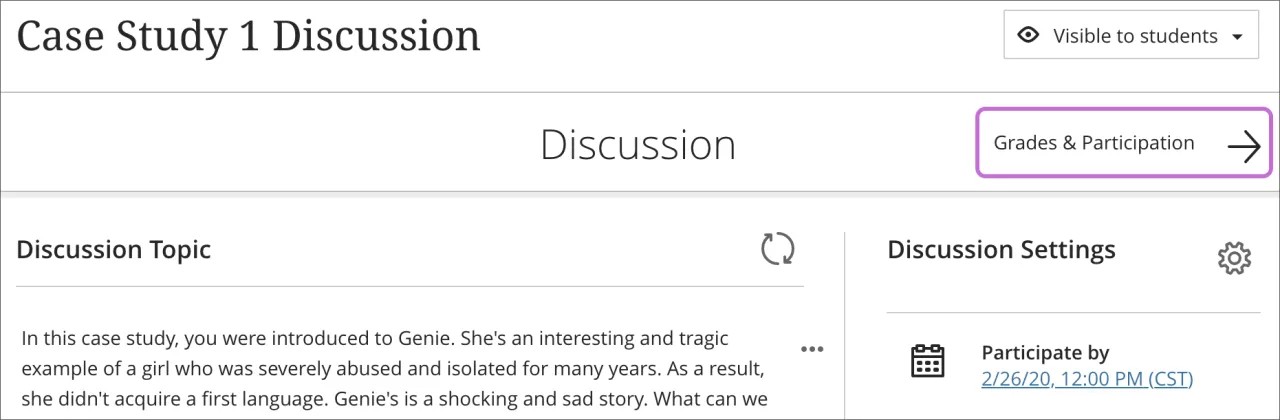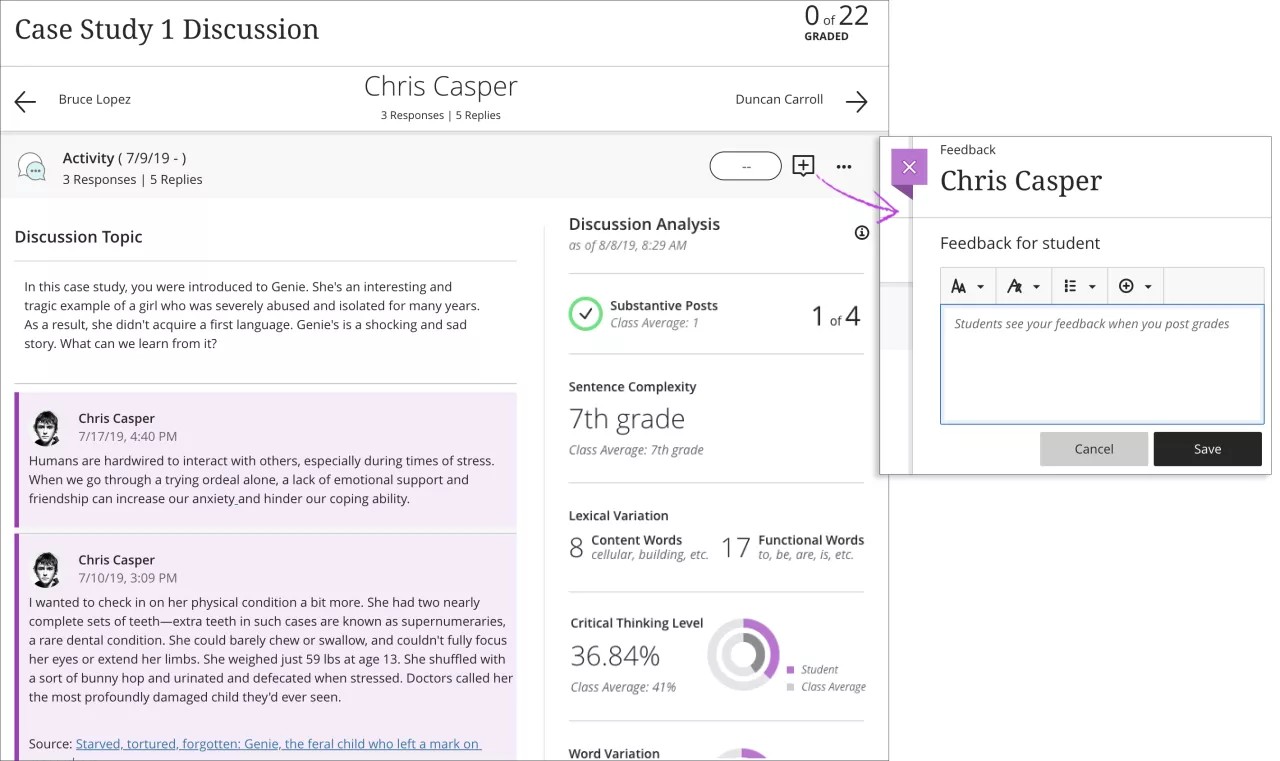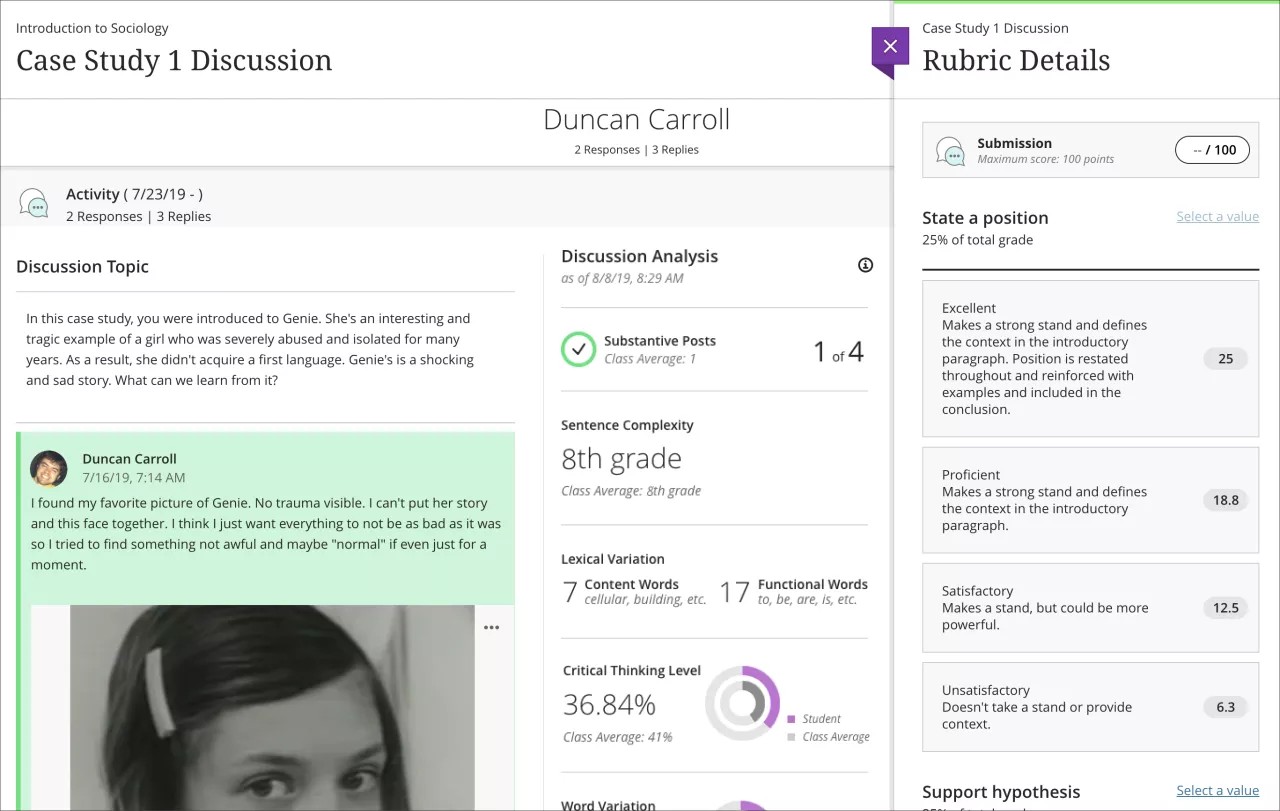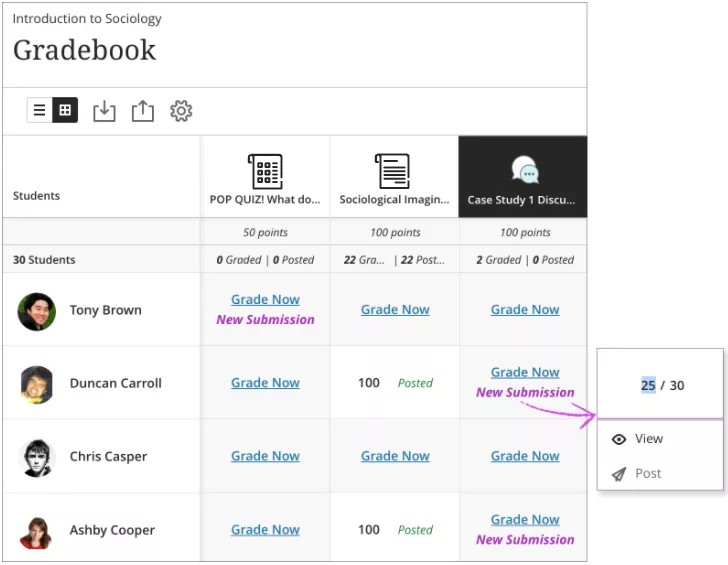Mae'r wybodaeth hon yn berthnasol i Wedd Cwrs Ultra yn unig.
Mae'r wybodaeth hon yn berthnasol i brofiad Ultra yn unig.
Gosodiadau trafodaethau a raddir
I ysgogi myfyrwyr i bostio cyfraniadau diddorol, gallwch wneud i'r drafodaeth gyfrif tuag at radd.
Dewiswch eicon Gosodiadau’r Drafodaeth i agor panel sydd ag opsiynau ar gyfer eich trafodaeth. Yn yr adran Manylion a Gwybodaeth, dewiswch flwch ticio Graddio trafodaethau a bydd mwy o opsiynau yn ymddangos, megis y dyddiad cyflwyno a’r uchafswm o bwyntiau. Defnyddir yr uchafswm o bwyntiau gydag un neu fwy o bostiadau a wnaed gan fyfyriwr. Pan fyddwch yn galluogi graddio ar gyfer trafodaeth, crëir colofn yn awtomatig yn y llyfr graddau.
Annog syniadau gwreiddiol. Efallai bydd rhai myfyrwyr yn dibynnu’n ormodol ar feddyliadau myfyrwyr eraill pan fyddant yn drafftio ymatebion. Mae ymatebion ac atebion cudd yn gallu helpu myfyrwyr i ddatblygu eu syniadau eu hunain ar eich pwnc trafod cychwynnol. Dewiswch Postio Gyntaf i guddio gweithgarwch yn y drafodaeth rhag myfyrwyr nes iddynt ymateb i'r drafodaeth. Pan fyddwch eisiau defnyddio postio gyntaf a grwpiau, dewiswch Postio Gyntaf cyn neilltuo grwpiau.
Gosod dyddiad cyflwyno cyfranogiadau. Gallwch guddio’r drafodaeth ar ôl y dyddiad cyflwyno fel na fydd modd i fyfyrwyr ychwanegu ymatebion nac atebion na golygu eu postiadau blaenorol.
Nid yw cymwysiadau terfyn amser yn berthnasol i drafodaethau.
Dewis uned y radd. Gallwch ddewis Pwyntiau, Canran, neu Llythyren. Nodwch yr uchafswm o bwyntiau posibl ar gyfer y drafodaeth a raddir.
Dewiswch gategori'r radd. Mae defnyddio amrywiaeth o asesiadau yn arfer gorau wrth gynllunio cyrsiau. Mae categoreiddio asesiadau yn bwysig i hyfforddwyr sy'n neilltuo pwysau i gategorïau yng nghyfrifiad y radd gyffredinol.
Aseinio cyfarwyddyd. Ar ôl i chi ddewis Graddio trafodaeth, gallwch greu neu ychwanegu cyfarwyddyd sydd eisoes yn bodoli er mwyn i fyfyrwyr allu gweld gofynion y gwaith a raddir. Gall defnyddio cyfarwyddiadau eich helpu i werthuso gwaith a gyflwynir gan fyfyrwyr yn seiliedig ar feini prawf allweddol rydych yn eu diffinio. Gallwch gysylltu un cyfarwyddyd yn unig â phob trafodaeth.
Alinio nodau gyda'r drafodaeth. Gallwch chi a'ch sefydliad ddefnyddio amcanion i fesur cyflawniad myfyrwyr ar draws rhaglenni a chwricwla. Pan fyddwch yn creu trafodaeth, gallwch alinio un nod neu ragor. Dewiswch Alinio â nodau i chwilio am y nodau sydd ar gael. Ar ôl i chi drefnu bod y drafodaeth yn weladwy, gall myfyrwyr weld y nodau er mwyn iddynt wybod eich disgwyliadau.
Defnyddio grwpiau. Gallwch greu grwpiau trafod a graddio eu cyfraniadau.
Wedi gorffen? Dewiswch Cadw. Gallwch olygu'r gosodiadau gradd hyn nes i chi i ddechrau graddio.
Cofiwch drefnu bod eich trafodaeth ar gael i fyfyrwyr fel y gallant gyfrannu eu syniadau!
Hysbysiadau
Mae myfyrwyr yn gweld dyddiad cyflwyno cyfranogiadau ar gyfer trafodaeth a raddir yn yr un lle â dyddiadau cyflwyno neu ddigwyddiadau eraill. Mae’r hysbysiadau hyn yn ymddangos y ffrwd gweithgarwch, calendr cyffredinol, a chalendr y cwrs.
Cymwysiadau
Mae myfyrwyr sydd â chymwysiadau yn ymddangos ag eicon nesaf at eu henwau yn y llyfr graddau, trafodaethau, a’r gofrestr. Nid yw myfyrwyr yn gweld y cymwysiadau rydych wedi'u hychwanegu. Dim ond y cymhwysiad dyddiad cyflwyno sy’n berthnasol i drafodaethau.
Graddio trafodaeth
Mewn trafodaethau a raddir, mae graddau yn seiliedig ar gyfraniadau cyffredinol pob myfyriwr, nid pob post unigol. Neges Atgoffa: Gall myfyrwyr gyfranogi at a golygu eu postiadau hyd at y dyddiad cyflwyno.
Gallwch gael mynediad at y llif gwaith graddio o'r ardaloedd hyn:
- Yn y rhestr ble mae eich enw yn ymddangos, dewiswch Graddau.
- Dewis eicon y Llyfr graddau ar y bar llywio ar frig tudalen eich cwrs. Dewis y drafodaeth a raddir o'r rhestr. Mae’r dudalen Graddau a Chyfranogiad yn ymddangos.
- Dewis yr eicon Trafodaethau ar y bar llywio ar frig tudalen eich cwrs. Dewis y drafodaeth a raddir o'r rhestr. Dewiswch y ddolen Graddau a Chyfranogiad.
Ar y dudalen Graddau a Chyfranogiad, dewiswch enwau myfyrwyr i agor tudalennau sy’n cynnwys eu cyfraniadau. Mae atebion ac ymatebion myfyrwyr wedi'u hamlygu ar dudalennau eu cyflwyniadau.
Edrychwch ar ddadansoddiadau'r drafodaeth i gael manylion manwl am gyfranogiad pob myfyriwr yn y drafodaeth, cymhlethdod eu brawddegau a’u lefel o feddwl yn feirniadol. Mae’r mewnwelediadau ar sail perfformiad hyn yn dangos pwy sydd â chyfranogiad isel neu’r rheini a allai fod angen cymorth arnynt.
Teipiwch radd ac adborth ar gyfer y myfyriwr ar frig y dudalen. Gallwch ychwanegu gwerth rhifol o bum digid neu lai a dau ddigid ar ôl pwynt degol. Dewiswch yr eicon adborth nesaf at y bilsen radd i agor y panel adborth. Mae’r panel adborth yn parhau ar ochr y sgrin er mwyn i chi allu sgrolio trwy’r dudalen ac ychwanegu adborth cyffredinol. Gallwch hefyd blannu recordiad sain/fideo o'ch adborth yn y golygydd wrth i chi raddio. Gall myfyrwyr wylio neu wrando ar eich adborth ochr yn ochr ag unrhyw destun rydych yn ei gynnwys.
Os ydych wedi neilltuo cyfarwyddyd i’r drafodaeth, dewiswch y bilsen radd sydd ag eicon y cyfarwyddyd i agor panel y cyfarwyddyd. Gallwch deipio gradd yn uniongyrchol neu ddewis gwerthoedd o’r cyfarwyddyd i ychwanegu at y radd.
Pan fyddwch yn barod i ddatgelu’r radd i'r myfyriwr, agorwch y ddewislen a dewiswch Cyhoeddi.
Neilltuo gradd yn y llyfr graddau
Gallwch hefyd neilltuo gradd yn y llyfr graddau. Mae Cyflwyniad Newydd yn ymddangos mewn celloedd pan fydd myfyrwyr wedi cyflwyno gwaith. Dewiswch Gweld yn y ddewislen i agor cyfraniadau'r myfyriwr at y drafodaeth.